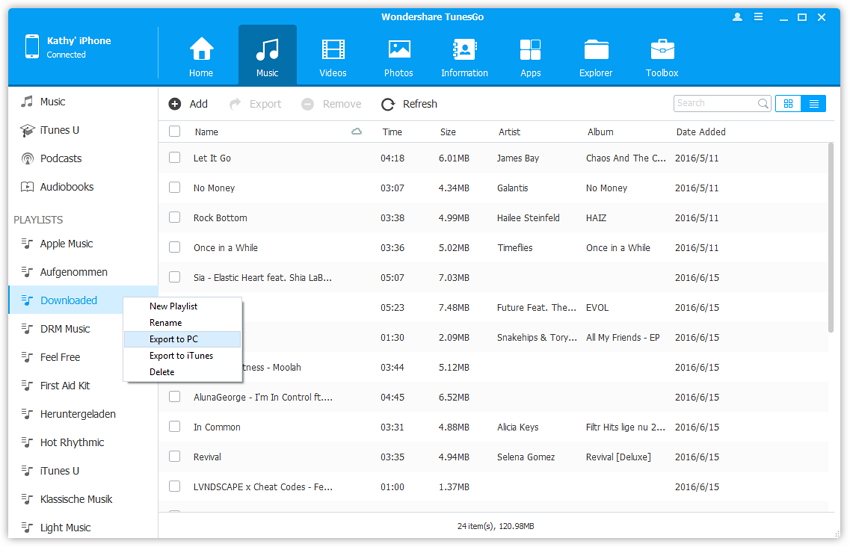Como transferir música de iphone para icloud
Existem várias maneiras para a transferência de música do iPhone para iCloud. Antes de ir para a seção, podemos trazer uma breve introdução do iCloud para os leitores que não estão cientes da palavra 'iCloud'.
- Parte 1: O que é iCloud?
- Parte 2: Fazer backup ou transferir música do iPhone para o iCloud
- Parte 3: Fazer backup ou transferir música do iPhone para o iCloud manualmente
- Parte 4: Transferir facilmente música do iPhone para o computador sem iCloud ou iTunes
Parte 1: O que é iCloud?
Icloud em um serviço de armazenamento em nuvem, que é lançado pela Apple Inc. Este icloud serve a finalidade de fornecer os serviços aos usuários de criar o backup de dados e configurações em dispositivos ios. Assim, podemos dizer que o iCloud é para backup e não armazena música (exceto a música comprada na loja do iTunes, que pode ser baixada gratuitamente se ainda disponível na loja).
Sua música deve ser armazenada em sua biblioteca do iTunes em seu computador. Uma vez lá, você pode desmarcar as músicas que deseja remover do telefone e, em seguida, sincronizar para removê-las. Você pode sempre sincronizá-los de volta, revendo as músicas e sincronizando novamente.
Parte 2: Fazer backup ou transferir música do iPhone para o iCloud
Usando icloud, o backup pode ser concluído da seguinte forma.
- • Vá para Configurações, clique em iCloud e vá para Armazenamento e Backup.
- • Em Backup, você precisa ativar o comutador para o Backup do iCloud
- • Então você precisa voltar uma tela e ativar ou desativar os dados que você deseja fazer backup das seleções
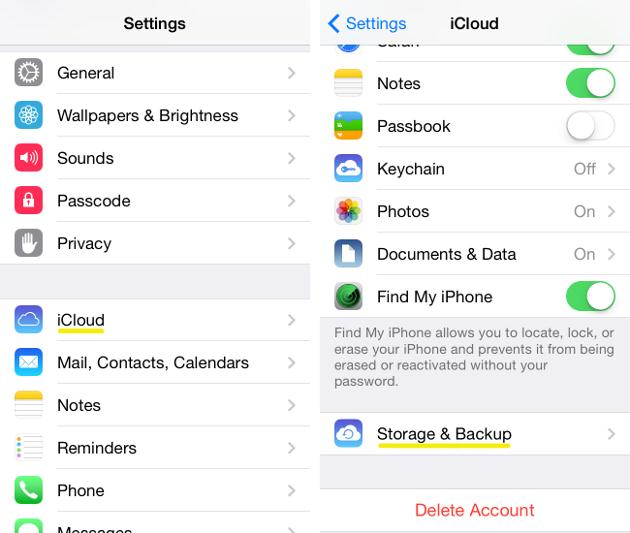
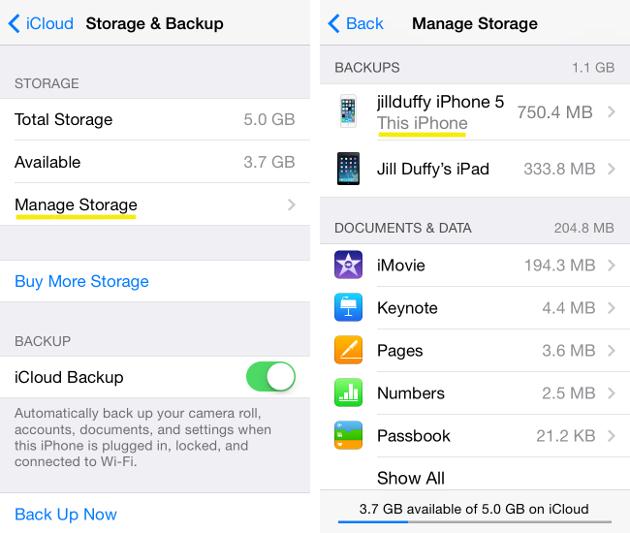
- • Em seguida, role até o Armazenamento e Backup e toque nele
- • Escolha a terceira opção conforme mostrado na captura de tela e clique em Gerenciar Armazenamento.
- • Em seguida, olhe para a parte superior, sob o título "Backups", e selecione o dispositivo que você deseja gerenciar
- • Depois de tocar no dispositivo, a próxima página para carregar leva algum tempo
- • Você se encontrará em uma página chamada 'Info'
- • No cabeçalho Opções de backup, você verá uma lista dos cinco principais aplicativos que usam armazenamento e outro botão que mostra 'Mostrar todos os aplicativos'.
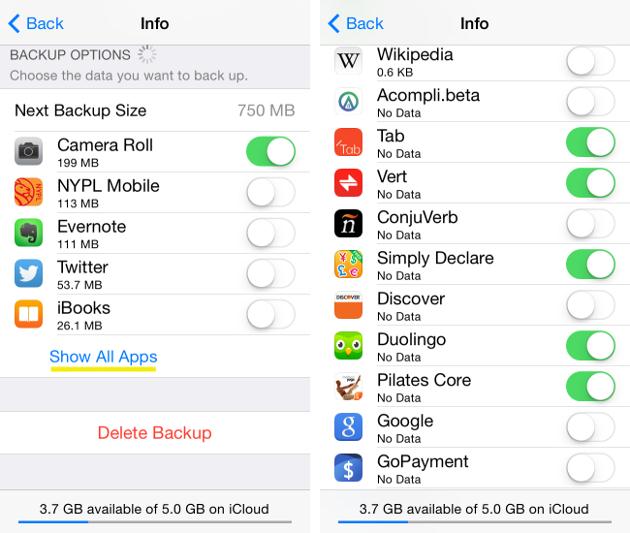
- • Agora, pressione Mostrar 'Todos os aplicativos' e agora você pode escolher quais itens você deseja fazer backup
- • Agora, conecte seu iPhone ou iPad a um sinal Wi-Fi, ligue-o a uma fonte de alimentação e deixe a tela bloqueada. Seu iPhone ou iPad automaticamente backup uma vez por dia, quando atende a estas três condições.
Parte 3: Fazer backup ou transferir música do iPhone para o iCloud manualmente
Manualmente, você também pode executar um backup para iCloud conectando seu iPhone ou iPad a um sinal Wi-Fi e, em seguida, adotando o processo.
O processo é explicado da seguinte forma:
- • Escolha iCloud
- • Selecione Configurações
- • Escolha icloud e selecione Storage & Backup e você estará pronto
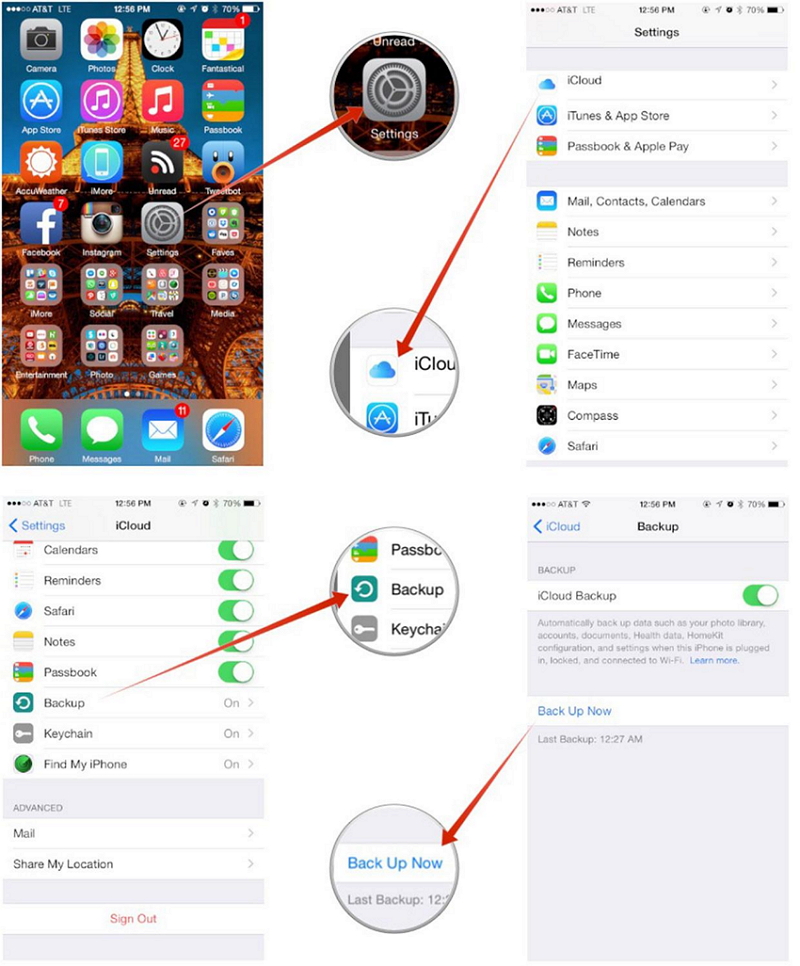
Parte 4: Transferir facilmente música do iPhone para o computador sem iCloud ou iTunes
Wondershare TunesGo é apenas uma ótima ferramenta para a finalidade da transferência de música do iPhone para o computador . O software serve como um grande suporte para as pessoas, que desconhecem o processo de transferência de música do iPhone para o computador. Além disso, também é um gerenciador de iOS poderoso.
• música Transer, vídeo, foto, contato, mensagem e mais entre os dispositivos da Apple e PC / Mac sem o iTunes
• Transer Daten entre dispositivos iOS diretamente
• Transferir música (comprado / baixado), fotos, listas de reprodução, filmes, programas de TV, vídeos de música, Podcasts, iTunes U e livros de áudio entre dispositivos Apple e iTunes.
• Corrigir e otimizar informações incompletas de ID3 de músicas, capa de álbum para dispositivo iOS diretamente.
• Converter automaticamente formatos de música não compatíveis com iOS para formatos compatíveis
• Exportação inteligente de arquivos exclusivos para o iTunes e filtrar automaticamente os arquivos duplicados.
• Smartly mesclar todos os contatos duplicados.
• Rebuld perfeitamente sua biblioteca de iTunes.
• Converter fotos ao vivo em GIF.
• Criar GIF a partir de imagens ou vídeos
Como transferir música do iPhone para o computador para backup facilmente
Passo 1 Faça o download e instale o programa, em seguida, execute-o em seu computador.
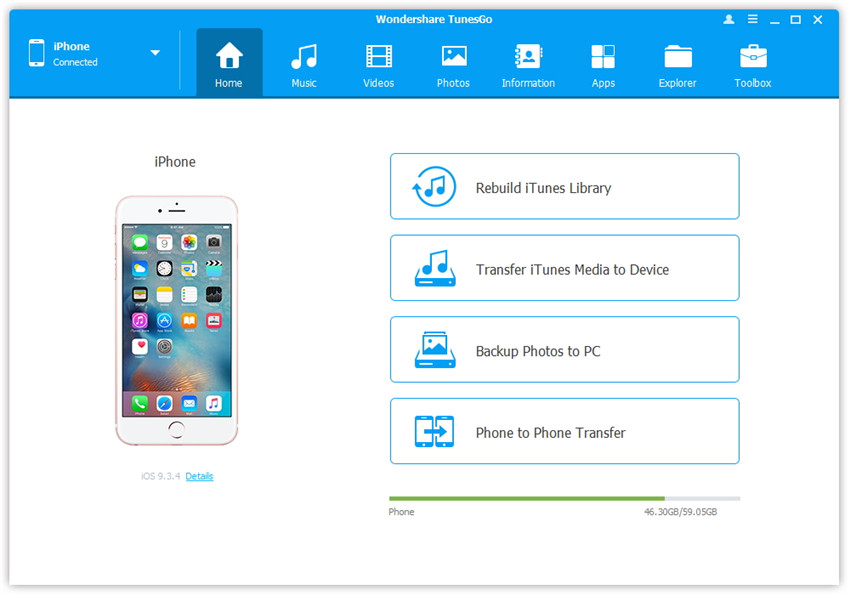
Passo 2 Toque em Música , ele entrará na janela padrão Música , você pode escolher também outros arquivos de mídia, como Filmes, Programas de TV, Vídeos Muisc, Podcasts, iTunes U, Audiobooks, Home Videos, se você quiser. Selecione as músicas que deseja exportar, clique em Exportar botão e selecione Exportação para PC .
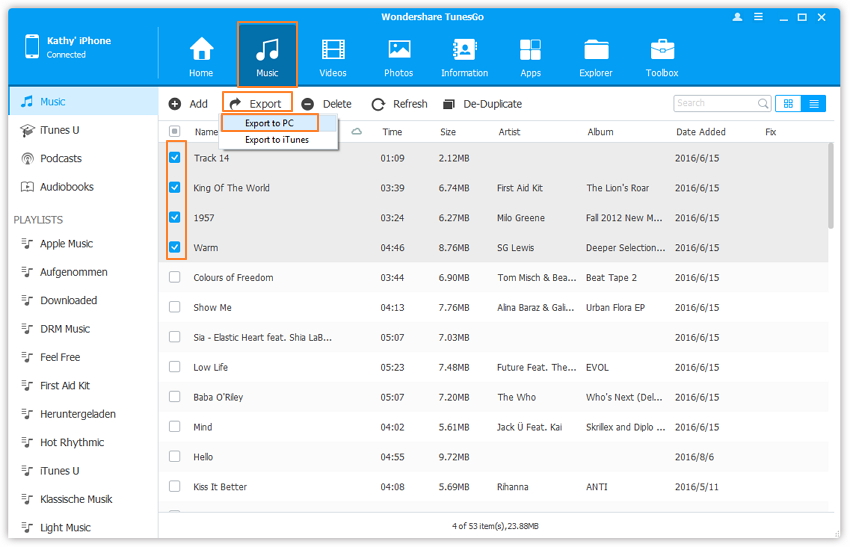
Passo 3 Exportar listas de músicas com arquivos de música também é outra boa maneira. Toque rapidamente em Lista de reprodução, selecione as listas de reprodução que deseja exportar, clique com o botão direito do mouse para selecionar Exportar para PC .